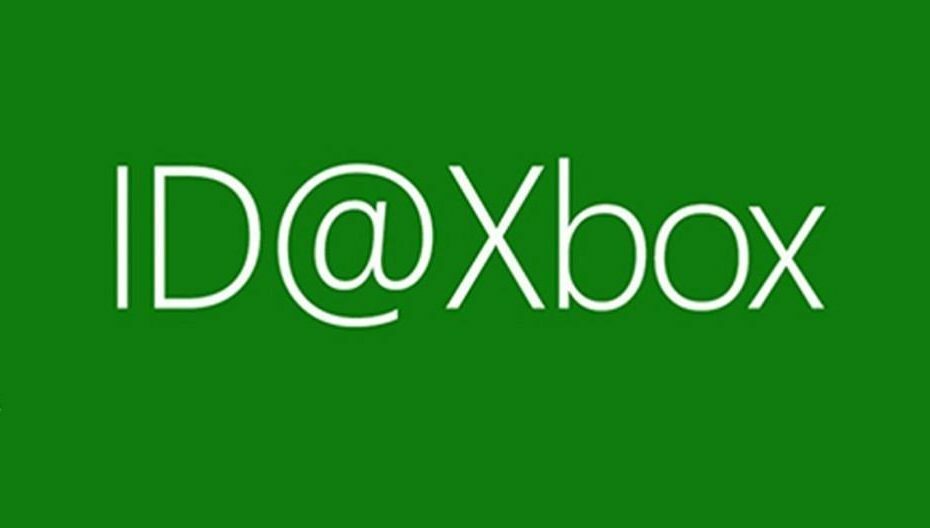Ce logiciel maintiendra vos pilotes opérationnels, vous protégeant ainsi des erreurs informatiques courantes et des pannes matérielles. Vérifiez tous vos pilotes maintenant en 3 étapes faciles :
- Télécharger DriverFix (fichier de téléchargement vérifié).
- Cliquez sur Lancer l'analyse pour trouver tous les pilotes problématiques.
- Cliquez sur Mettre à jour les pilotes pour obtenir de nouvelles versions et éviter les dysfonctionnements du système.
- DriverFix a été téléchargé par 0 lecteurs ce mois-ci.
De nombreux utilisateurs de Xbox ont affirmé avoir rencontré Dolby Atmos code d'erreur 0x80bd0009 en essayant de configurer Dolby Atmos via Xbox One S ou en essayant d'activer Dolby Atmos pour les écouteurs.
Ce problème peut être assez ennuyeux, et dans l'article d'aujourd'hui, nous allons vous montrer comment le résoudre rapidement une fois pour toutes.
Que faire si Dolby Atmos ne fonctionne pas sur Xbox One ?
1. Vérifiez vos connexions TV et HDMI

- La première chose que vous aurez à faire est de appuyez sur le bouton Xbox pour ouvrir le guide.
- Après cela, vous devrez sélectionner Système -> Paramètres -> Affichage et son -> Sortie vidéo.
- Maintenant, vous devrez sélectionner Vidéo, fidélité et overscan.
- Et le dernier, sélectionnez HDMI, situé sous Affichage.
2. Dépannage des problèmes de son avec un récepteur audio-vidéo

- Tout d'abord, vous devrez vous assurer que vous allumerez vos appareils dans l'ordre suivant. De plus, tenez compte du fait que vous devrez attendre que chacun soit complètement mis sous tension avant de commencer avec le suivant: Télévision -> Récepteur audio-vidéo -> Console Xbox One.
- Maintenant, vous devrez appuyer sur le "Contribution", situé sur la télécommande de votre téléviseur pour changer la source d'entrée de votre récepteur loin de la console Xbox One puis pour la rebasculer (HDMI1 vers HDMI2, puis de nouveau vers HDMI1).
- Après, vous devrez redémarrer le récepteur audio-vidéo.
- Et puis, il suffit de régler votre connexion TV sur HDMI en suivant les étapes de la solution précédente.
3. Résoudre les problèmes pendant le chat vocal

- appuie sur le Bouton Xbox pour ouvrir le guide.
- Après cela, choisissez Système -> Sélectionnez Paramètres -> Sélectionnez Affichage et son.
- Allez maintenant à Le volume -> Ensuite Mélangeur de discussion et maintenant vous devrez sélectionner l'une des options disponibles.
4. Dolby Atmos pour écouteurs

- Tout d'abord, vous devrez vous rendre à Paramètres;
- Après cela, sélectionnez Affichage et son -> Sortie audio sur la Xbox One et changez Format du casque à Dolby Atmos pour écouteurs.
- Ensuite, il vous sera demandé d'obtenir le Application Dolby Access.
- Une fois le processus d'installation terminé, veuillez noter qu'il est très important de sélectionner dans le menu l'option Avec mes écouteurs.
- Maintenant, tout ce sera fait si vous possédez un LS20, mais si vous possédez un LS30/40 vous devrez passer à l'étape suivante.
- Après cela, sélectionnez Utilisation Casque audio HDMI ou optique.
- Si vous utilisez le LS40, vous devrez appuyer sur le bouton EQ jusqu'à ce que vous entendiez « Stereo ».
Nous espérons que ces solutions vous ont aidé à corriger le code d'erreur Dolby Atmos 0x80bd0009 sur votre console. S'ils l'ont fait, n'hésitez pas à nous le faire savoir dans la section commentaires ci-dessous.
LIRE AUSSI :
- Correction: Dolby Atmos Windows 10 ne fonctionne pas / Le son spatial ne fonctionne pas
- Xbox One et One S prennent en charge Dolby Atmos Audio pour Netflix
- Le support Dolby Atmos enfin disponible pour Xbox One S